怎么做excel表格日期排自动显示的方法
时间:2024-10-21 02:20:07 来源:互联网 阅读:
我们在制作excel表格过程中经常需要用到记录日期但是这个日期每天自己填写太麻烦了又怕忘记这里我就说一下怎么做excel表格日期排自动显示的方法

1、选择需要生成日期的一排或者列让他全部变灰色
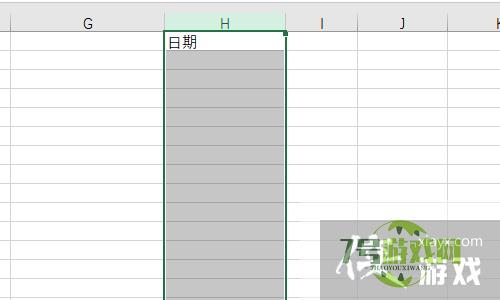
2、在灰色部分用鼠标右击一下让他显示菜单栏
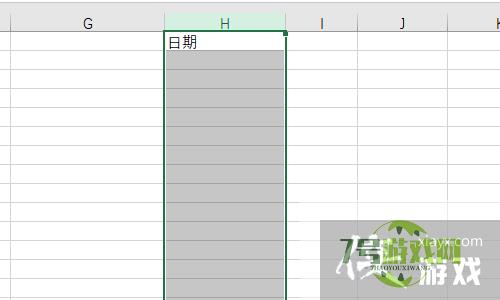
3、在菜单栏里面找到设置单元格格式鼠标点击进去
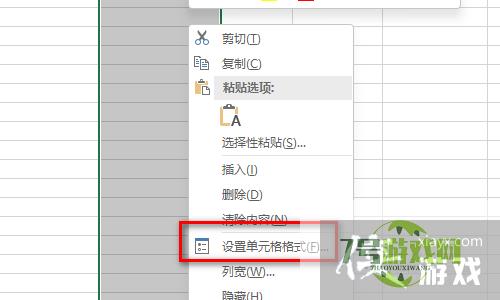
4、找到在导航栏找到数字在用鼠标点击一下他
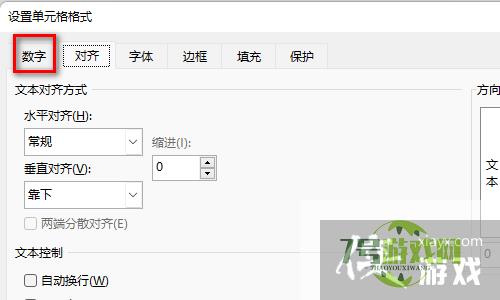
5、在找到分类里面的日期用鼠标选择他让他变颜色就选择了
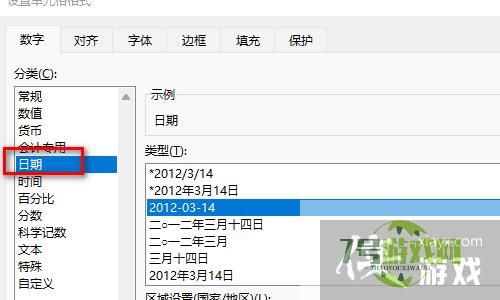
6、在右边类型里面找到自己需要的格式这里面有很多时间的格式比如我需要选择年月日那么我就选择和格式一样的
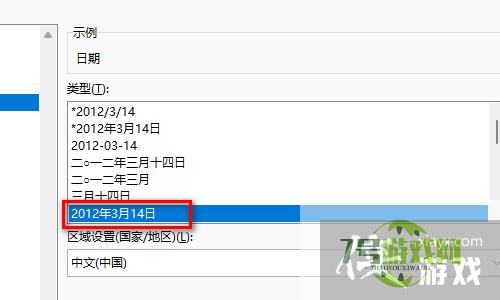
7、选择好了不要忘记了点击下面的确定不能会保存不了
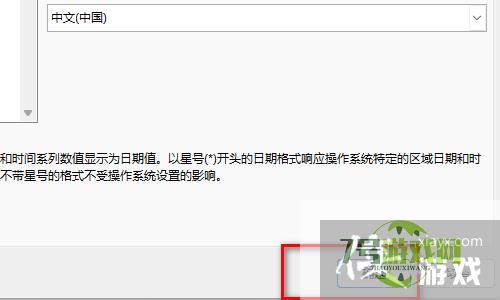
8、设置好以后需要先在刚才的日期表格先填写第一个日期比如我第一个表格填写了一个日期
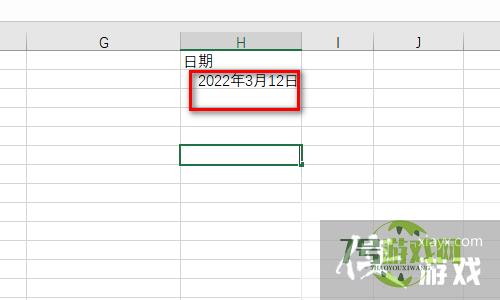
9、接下来选择刚才填写日期的单元表格用鼠标点击右下角的那一个小点一直往下拉
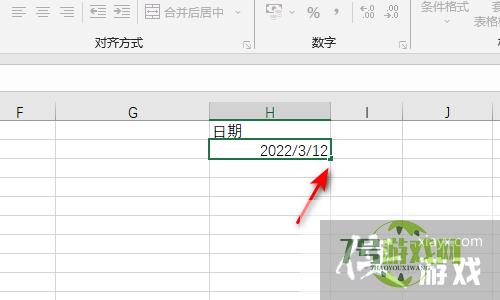
10、现在可以看见都是自动显示出来了一排的日期
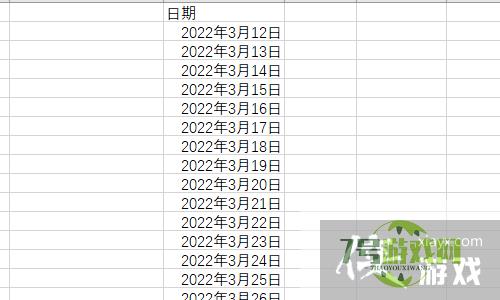
最新更新
更多软件教程
更多-

- 怎么做excel表格日期排自动显示的方法
-
互联网
10-21
-

- WPS文档怎样使用桑基图
-
互联网
10-21
-
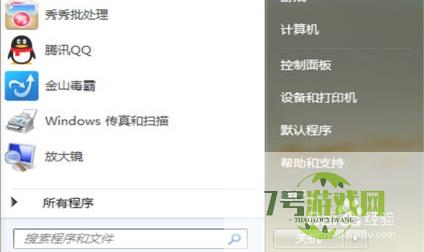
- Win7如何手动将计算机c盘深度瘦身?
-
互联网
10-21
-

- 3dsMax怎样设置阴影参数
-
互联网
10-21
-

- 2个表格怎么匹配对应的数据找出差异
-
互联网
10-21
-
如有侵犯您的权益,请发邮件给3239592717@qq.com











